4uKey - Déverrouilleur iPhone/iPad Facile en Un Clic
Déverrouiller l'écran, l'ID Apple, MDM et Temps d'écran instantanément
Déverrouilleur iPhone/iPad
Déverrouiller le code d'accès iPhone
Chaque fois que j'essaie de télécharger quelque chose depuis l'AppStore, le message suivant apparaît : "Cet identifiant Apple n'a pas encore été utilisé dans l'AppStore". Aidez-moi, je ne peux même pas utiliser l'AppStore".
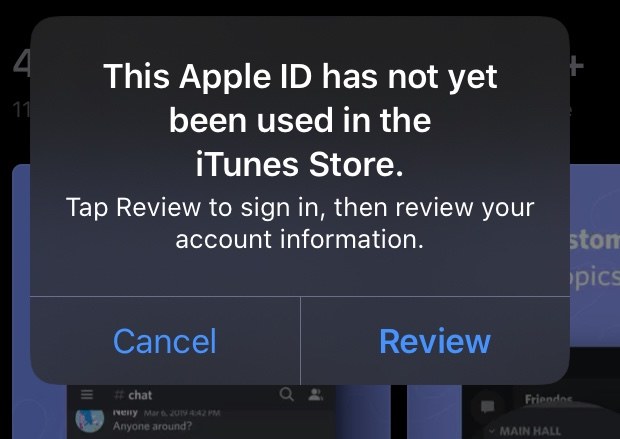
Dans la plupart des cas, vous obtiendrez ce message d'erreur après avoir créé un nouvel identifiant Apple et essayé d'obtenir votre premier média. Même après avoir essayé de vous connecter plusieurs fois, vous continuerez à recevoir ce message d'erreur. En outre, si vous cliquez sur l'option "Revoir", vous verrez probablement une page blanche sur l'Apple Store. Vous ne pourrez donc toujours rien faire.
La raison la plus courante de cette erreur est que vous n'avez pas ajouté d'adresses de facturation et de livraison à votre identifiant Apple. En conséquence, Apple vous demandera d'ajouter ces détails, car vous en avez besoin pour effectuer des achats sur l'iTunes Store.
Une autre cause possible du message "cet Apple ID n'a pas été utilisé dans l'iTunes store" est un bogue. Parfois, un bogue peut vous empêcher de profiter de votre appareil, et vous ne pourrez pas utiliser l'iTunes Store tant que vous ne l'aurez pas corrigé.
Quelle que soit la cause de l'erreur "cet identifiant Apple n'a pas encore été utilisé avec l'App Store", nous allons vous montrer quelques solutions fiables ci-dessous et vous pouvez regarder la vidéo pour apprendre ce qu'il faut faire.
La première solution à l'erreur "cet identifiant Apple n'a pas encore été utilisé dans iTunes" est d'essayer de résoudre les problèmes liés à l'adresse de facturation et d'expédition. Vérifiez les adresses de facturation et d'expédition pour confirmer si elles sont correctes ou non. Pour ce faire, connectez-vous à www.appleid.apple.com et visitez la section “Paiement & expédition”. Il se peut que vous souhaitiez réinitialiser l'adresse.
Il s'agit d'une méthode simple et rapide qui peut corriger l'erreur dans certaines situations. Tout d'abord, vous devez vous déconnecter de votre Apple ID sur votre appareil. Ensuite, vous devez vous reconnecter à votre Apple ID sur le même appareil. Dans certains cas, iTunes sera en mesure de reconnaître votre Apple ID et le problème sera donc résolu.
La solution suivante consiste à essayer de se connecter à partir d'un autre appareil. Vous pouvez utiliser votre iPhone, iPad, Mac, Apple TV ou tout autre appareil Apple. Sur l'autre appareil, vous devez accepter les conditions générales d'utilisation. Vous serez invité à saisir à nouveau votre adresse de facturation et de livraison. Essayez maintenant d'utiliser iTunes avec votre identifiant Apple. Normalement, cette méthode devrait résoudre le problème.
Si vous n'avez pas vérifié votre adresse électronique après avoir configuré votre identifiant Apple, vous pouvez également rencontrer l'erreur "cet identifiant Apple n'a pas été utilisé dans l'iTunes store". Vous pouvez résoudre ce problème en vous rendant simplement sur www.appleid.apple.com. Sur le site, vous pouvez confirmer si vous avez vérifié l'adresse électronique ou non. Si vous ne l'avez pas vérifiée, rendez-vous sur votre adresse électronique pour la vérifier.
Parfois, un bug inattendu du système peut vous empêcher d'utiliser l'iTunes Store. Ainsi, vous pouvez essayer d'utiliser un logiciel spécifique pour dépanner et réparer ce genre de problèmes. Comme Tenorshare ReiBoot, ce logiciel est capable de résoudre la plupart des problèmes iOS sans perte de données et il est très facile à utiliser.
Vous n'arrivez toujours pas à résoudre l'erreur avec les solutions ci-dessus ? Alors, n'hésitez pas à contacter le support Apple. Dans la plupart des cas, l'équipe de l'assistance Apple vous fournira l'aide dont vous avez besoin pour résoudre l'erreur "cet identifiant Apple n'a pas encore été utilisé dans l'iTunes store, appuyez sur revoir pour vous connecter".
Après avoir lu cet article, vous devriez maintenant être en mesure de résoudre l'erreur "cet identifiant Apple n'a pas été utilisé dans l'iTunes Store" sur votre appareil. Si vous avez oublié le mot de passe de votre identifiant Apple, vous risquez de ne pas pouvoir utiliser l'iTunes Store, iCloud et plusieurs autres éléments sur votre appareil Apple. Mais vous ne devez pas trop vous inquiéter à ce sujet, vous pouvez essayer de supprimer votre mot de passe Apple ID avec Tenorshare 4uKey.

puis rédigez votre avis
Par Chloé Blanchet
2025-04-11 / Identifiant Apple